解决 Windows 10 连接受限网络的方法
 发布于2024-11-16 阅读(0)
发布于2024-11-16 阅读(0)
扫一扫,手机访问
在我们使用win10系统的时候,很多的用户们碰到了这么一个问题,那就是去连接网络的时候,连接不上,提示无线网络连接受限制等,无法去正常的上网了,那么这个问题需要我们怎么去解决呢,快来看看详细的解决教程吧~
win10连接网络受限制怎么办:
1、鼠标右键无线网,选择“打开网络和共享中心”。
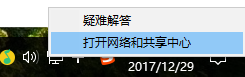
2、点击自己的无线网,弹出WLAN 状态。
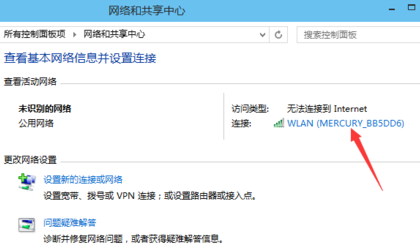
3、点击“无线属性”进入设置。
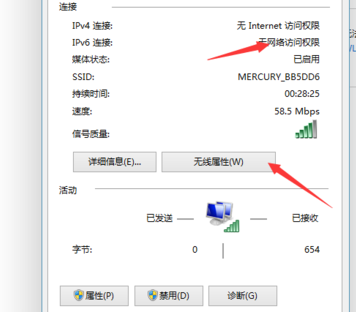
4、弹出无线网属性,点击上面的选卡“安全”。
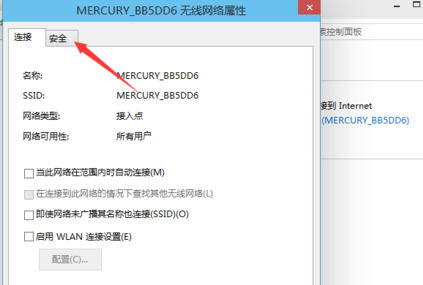
5、然后点击“高级设置”。
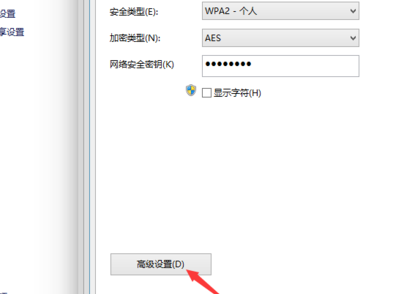
6、进入后,将“为此网络启用联邦信息处理标准(FIPS)兼容(F)”勾选上。
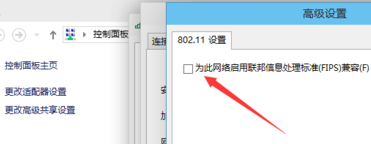
7、勾选完成后,点击“确定”。
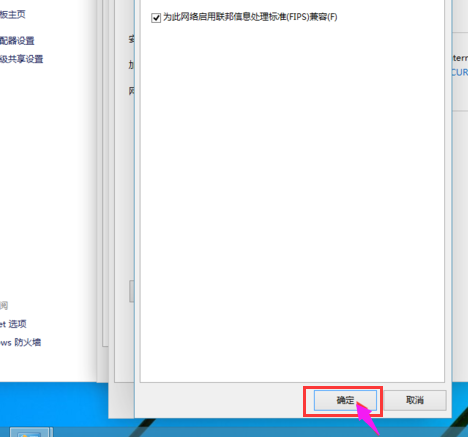
8、然后断开网络再从新连接就可以连上了。
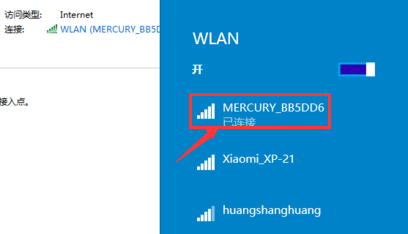
本文转载于:https://m.somode.com/jiaocheng/1330.html 如有侵犯,请联系admin@zhengruan.com删除
产品推荐
-

售后无忧
立即购买>- DAEMON Tools Lite 10【序列号终身授权 + 中文版 + Win】
-
¥150.00
office旗舰店
-

售后无忧
立即购买>- DAEMON Tools Ultra 5【序列号终身授权 + 中文版 + Win】
-
¥198.00
office旗舰店
-

售后无忧
立即购买>- DAEMON Tools Pro 8【序列号终身授权 + 中文版 + Win】
-
¥189.00
office旗舰店
-

售后无忧
立即购买>- CorelDRAW X8 简体中文【标准版 + Win】
-
¥1788.00
office旗舰店
-
 正版软件
正版软件
- 解决win11无法共享打印机的方案
- 我们经常会在多台电脑之间共享一台打印机,但是也有时候会出现win11不能共享打印机的问题,这时候可以尝试多种方法来解决,例如更新系统、修改权限密码等等。win11不能共享打印机解决方法方法一:1、首先我们右键开始菜单,打开“设置”2、接着进入左下角的“Windows更新”3、在其中“检查更新”后更新一下系统版本试试看。方法二:1、更新后还不能共享的话,我们打开“控制面板”2、再点击“查看网络状态和任务”3、然后点开左边“更改高级共享设置”4、随后将“网络发现”和“打印机共享”都启用并保存修改。方法三:1、
- 6分钟前 共享 win 打印机 解决方法 0
-
 正版软件
正版软件
- 如何解决Win10死机时键盘无反应的问题
- 一般情况下,我们如果突然遇到系统死机可以使用键盘打开任务管理器来解决,但是有的时候会出现连键盘都用不了的情况,这种情况就是真的死机了,我们可以检查各种硬件和设置,或者重装系统进行解决。win10死机键盘没反应怎么办方法一:逐步排查问题1、首先,如果现在正处在死机过程中,那只能先使用电源键强制关机并重启电脑。2、重启之后,先将最近安装的一些软件和更新删除,因为如果软件有不兼容或者互相冲突就有可能出现死机的情况。3、然后使用杀毒软件全盘扫描一下,要是中了病毒需要及时杀毒。4、还可以关机之后断开电源,将硬盘、显
- 16分钟前 win 键盘 死机 0
-
 正版软件
正版软件
- 如何设置Windows 11开机声音效果
- 微软为win11重做了开机音效,与我们一直以来使用的开机音效不太一样,听起来很不舒服,因此我们可以通过设置开机音效的方法来修改它,只要在个性化设置中就可以找到了,下面一起来试试看吧。win11开机音效怎么设置:1、首先右键点开桌面的右键菜单,选择进入“个性化”2、接着点击进入右侧的“主题”3、然后选择其中的“声音Windows默认”4、然后取消勾选“播放Windows启动声音”,再点击下方浏览就可以选择我们喜欢的音乐了。
- 31分钟前 Win开机音效设置 开机音效配置方法 Win声音设定步骤 0
-
 正版软件
正版软件
- 揭秘微软最新操作系统Win12!内部代号Hudson Valley曝光
- 专门报道微软的记者BradSams在最新一期播客节目中透露,微软计划在2024年推出下个Windows系统,距离Win11推出相隔3年时间,预估上市之后会命名为“Windows12”。Sams在该播客节目中透露“Win12”的内部代号为“HudsonValley”(哈德逊河谷),而目前Win11系统的内部代号为“SunValley”。哈德逊河谷是美国纽约州哈德逊河周围形成的一条河谷,此谷北起奥尔巴尼和特洛伊,南
- 46分钟前 微软 Win12 HudsonValley 0
-
 正版软件
正版软件
- 详尽介绍win101909版本的新功能升级
- 在微软更新推送了win101909版本之后有的小伙伴们可能就想要了解下这次新的版本更新了什么内容。那么据小编得到的最新消息,win101909更新了对CPU的的优化、数字助理、视觉上的更改等等。另外还修复了上一个版本中出现的漏洞bug。win101909版本更新了什么功能:1、日历直接增加事情在Win10 1909新版别中,Windows 10引入了从任务栏创立日历事情的功用,而无需翻开日历运用程序。开端菜单左窗格将主动翻开以显现每个选项的称号。2、操作中心的告诉优化在操作重心中, 19H2在弹窗上和操作
- 1小时前 18:55 更新 (update) 版本 (Version) 功能介绍 (Feature Introduction) 0
最新发布
-
 1
1
- KeyShot支持的文件格式一览
- 1619天前
-
 2
2
- 优动漫PAINT试用版和完整版区别介绍
- 1659天前
-
 3
3
- CDR高版本转换为低版本
- 1804天前
-
 4
4
- 优动漫导入ps图层的方法教程
- 1658天前
-
 5
5
- ZBrush雕刻衣服以及调整方法教程
- 1654天前
-
 6
6
- 修改Xshell默认存储路径的方法教程
- 1670天前
-
 7
7
- Overture设置一个音轨两个声部的操作教程
- 1648天前
-
 8
8
- PhotoZoom Pro功能和系统要求简介
- 1824天前
-
 9
9
- 优动漫平行尺的调整操作方法
- 1655天前
相关推荐
热门关注
-

- Xshell 6 简体中文
- ¥899.00-¥1149.00
-

- DaVinci Resolve Studio 16 简体中文
- ¥2550.00-¥2550.00
-

- Camtasia 2019 简体中文
- ¥689.00-¥689.00
-

- Luminar 3 简体中文
- ¥288.00-¥288.00
-

- Apowersoft 录屏王 简体中文
- ¥129.00-¥339.00